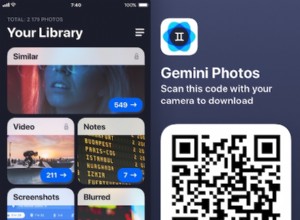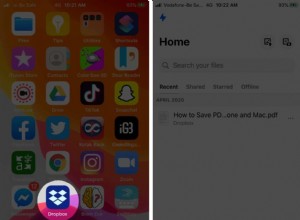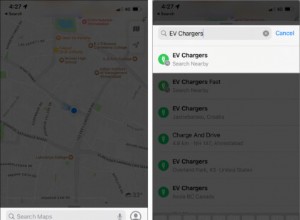اعتبارًا من 27 فبراير 2019 ، تطلب Apple تأمين جميع حسابات المطورين التي لها دور صاحب حساب بمصادقة ثنائية من أجل ضمان أن مالك الحساب هو الوحيد القادر على تسجيل الدخول إلى الحساب.
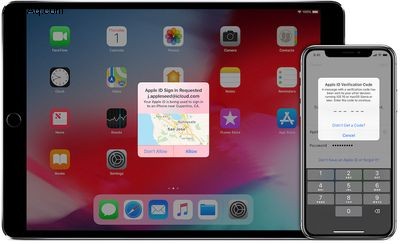
تتضمن المصادقة الثنائية رمزًا منبثقًا يتم إنشاؤه على أجهزة موثوقة مرتبطة بـ Apple المعرف في أي وقت يتم فيه إجراء محاولة تسجيل دخول إلا إذا قمت بتسجيل الدخول باستخدام نفس المتصفح خلال آخر 30 يومًا وتحديد خيار الوثوق به. يجب بعد ذلك إدخال رمز التحقق من الجهاز الموثوق به حتى تتم الموافقة على تسجيل الدخول.
تسبب هذا المطلب في حدوث بعض الارتباك بين المطورين الذين لديهم معرّفات Apple متعددة ، لا سيما أولئك الذين يستخدمون معرف Apple المخصص لحساب Developer الخاص بهم والذي يكون منفصلاً عن حساب iCloud الأساسي المستخدم على أجهزتهم.
قامت Apple بنشر مستند دعم المطور الذي يحدد بعض الطرق لتمكين المصادقة الثنائية على "معرف Apple" غير الأساسي ، لكن اقتراح Apple لنظام iOS يتضمن تسجيل الخروج من حساب iCloud الأساسي الخاص بك. قد يكون هذا أمرًا مزعجًا لأن هاتفك يقوم بإلغاء المزامنة ويحاول حذف المحتوى المرتبط بهذا الحساب ، لذلك من الأفضل استخدام طرق أخرى إذا استطعت.
يتطلب تشغيل المصادقة ذات العاملين لمعرف Apple ID بديل وجعله يعمل بشكل صحيح مع أجهزة iOS الموثوقة دون تسجيل الخروج من Apple ID الأساسي الخاص بك ، يتطلب بضع خطوات ، ولكن بمجرد الانتهاء من ذلك ، يجب أن تعمل الميزة بسلاسة.
تنشيط المصادقة الثنائية على معرف Apple بديل
بالنسبة لهذا الجزء من العملية ، ستحتاج إلى الوصول إلى جهاز Mac حيث لديك أذونات لإنشاء حسابات مستخدمين جديدة.
- افتح تفضيلات النظام وانقر على المستخدمون والمجموعات.
- انقر فوق القفل الموجود أسفل الزاوية اليسرى وأدخل كلمة مرور المسؤول للسماح بالتغييرات.
- في الجزء السفلي من قائمة المستخدمين على اليسار ، انقر فوق الزر + وقم بإعداد حساب مستخدم قياسي جديد ، وإدخال اسم واسم حساب وكلمة مرور والنقر فوق "إنشاء مستخدم".
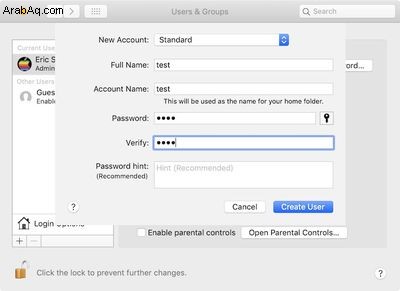
- إذا تم تنشيط التبديل السريع بين المستخدمين ، فانقر على اسمك أو الرمز بالقرب من الجانب الأيمن من شريط القائمة ، واختر حساب المستخدم الجديد الذي أعددته للتو. إذا لم يكن التبديل السريع بين المستخدمين نشطًا ، فستحتاج إما إلى تشغيله في قسم "خيارات تسجيل الدخول" في "المستخدمون والمجموعات" في "تفضيلات النظام" أو تسجيل الخروج تمامًا من حسابك الحالي ثم اختيار الحساب الجديد.
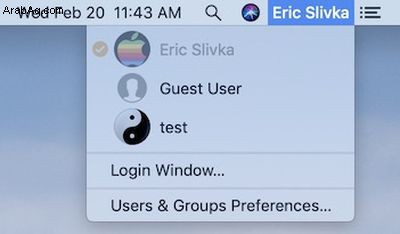
- أدخل كلمة المرور لتسجيل الدخول إلى الحساب الجديد ، وتخطى خطوات الإعداد بأسرع ما يمكن ، وقم بإلغاء تحديد الخيارات أو تحديد "الإعداد لاحقًا" لمختلف الميزات كلما أمكن ذلك.
- بمجرد تكوين حساب المستخدم والوصول إلى سطح مكتب Mac ، توجه إلى تفضيلات النظام وانقر على iCloud.

- سجّل الدخول باستخدام "معرف Apple" الذي تريد تنشيط المصادقة ذات العاملين له. بمجرد إدخال كلمة المرور ، سيسألك النظام عما إذا كنت تريد إعداد مصادقة ثنائية. حدد متابعة.
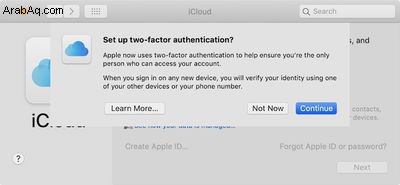
- أدخل رقم هاتف حيث يمكنك تلقي رسالة نصية أو مكالمة هاتفية للتحقق من هويتك.
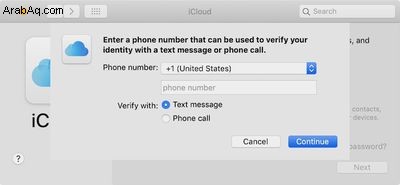
- عندما تتلقى رمز تحقق على هذا الرقم ، أدخله على جهاز Mac وأكمل خطوات الإعداد ، وألغ تحديد جميع الخيارات. يتم الآن تشغيل المصادقة ذات العاملين على جهاز Mac الخاص بك لـ "معرف Apple" الذي تريده. اترك حساب المستخدم هذا مفتوحًا على جهاز Mac الخاص بك للخطوة التالية ما لم ترغب في استخدام رمز التحقق من رسالة نصية لرقم الهاتف الذي أدخلته كبديل.
إعداد iPhone أو iPad كجهاز موثوق به
لا تريد ترك حساب المستخدم غير الضروري هذا وتشغيله على جهاز Mac الخاص بك باعتباره الطريقة الوحيدة للموافقة على عمليات تسجيل الدخول التي لا تتطلب رسالة نصية ، لذلك سترغب في إعداد جهاز iPhone أو iPad كجهاز موثوق به من أجل هذا Apple ID.
- افتح تطبيق "الإعدادات" على جهاز iOS وانقر على "كلمات المرور والحسابات"
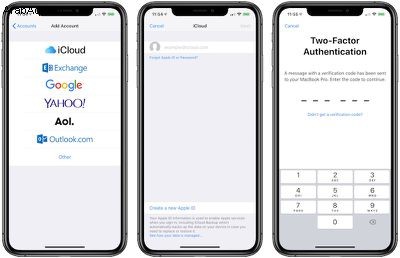
- انقر فوق "إضافة حساب" واختر "iCloud" ، ثم أدخل "معرف Apple" وكلمة المرور للحساب الذي أعددت للتو مصادقة ثنائية له على جهاز Mac. سيُطلب منك التحقق ، والذي يجب أن يظهر على جهاز Mac الخاص بك حيث يمكنك السماح بتسجيل الدخول وعرض رمز التحقق للدخول على جهاز iOS الخاص بك. (إذا قمت بالفعل بتسجيل الخروج من حساب مستخدم Mac أو حذفه ، فيمكنك تحديد الخيار "لم أحصل على رمز التحقق" وتحديد "إرسال رسالة نصية إلي" لتلقي رمز عبر رسالة نصية قصيرة.)
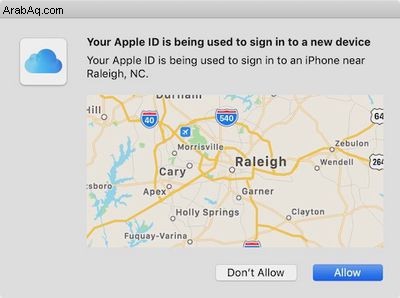
- بمجرد المصادقة ، ستنتهي عملية تسجيل الدخول إلى Apple ID وستظهر لك قائمة بميزات iCloud بما في ذلك البريد وجهات الاتصال والتقويمات والتذكيرات على جهاز iOS الخاص بك. أوقف كل هذه المفاتيح وانقر على "حفظ".
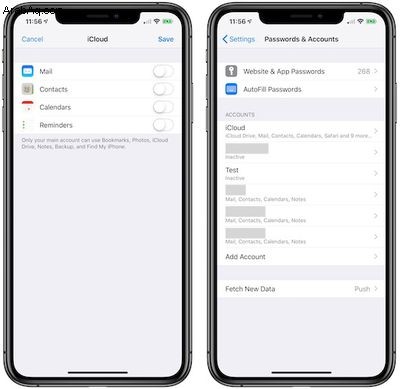
- تم الآن تسجيل الدخول إلى حساب المطور Apple ID على جهاز iOS الخاص بك ويمكنه تلقي طلبات التحقق كلما حاولت تسجيل الدخول إلى Apple ID. سيظهر كـ "غير نشط" في قائمة الحسابات على جهازك لأنه تم إيقاف تشغيل جميع ميزات iCloud للحساب.
الخطوة الأخيرة من العملية هي تنظيف جهاز Mac الذي استخدمته لتشغيل المصادقة ذات العاملين. قم بتسجيل الخروج من الحساب على جهاز Mac ، وقم بالتبديل إلى حساب بامتيازات المسؤول ، ثم عد إلى قسم المستخدمين والمجموعات في تفضيلات النظام ، وانقر فوق القفل للسماح بالتغييرات ، وقم بتمييز الحساب المؤقت الذي وافقت عليه ، واضغط على زر الطرح. اختر حذف الحساب بالكامل بدلاً من أرشفته ، وتكون قد انتهيت.
إذا كنت ترغب أيضًا في أن تكون قادرًا على الموافقة على عمليات تسجيل الدخول وإنشاء رموز التحقق من جهاز Mac الخاص بك ، فيمكنك تسجيل الدخول إلى المعرف البديل من حساب Mac الرئيسي الخاص بك. تشبه الخطوات تلك الخاصة بإعداد iPhone أو iPad كجهاز موثوق به لمعرّف Apple ID ثانوي:انتقل إلى تفضيلات النظام> حسابات الإنترنت ، وأضف مطورك Apple ID كحساب iCloud آخر. لا تنس إلغاء تحديد جميع خدمات iCloud لجعلها غير نشطة بحيث يتم استخدامها فقط للموافقة على الطلبات ذات العاملين على هذا الحساب.